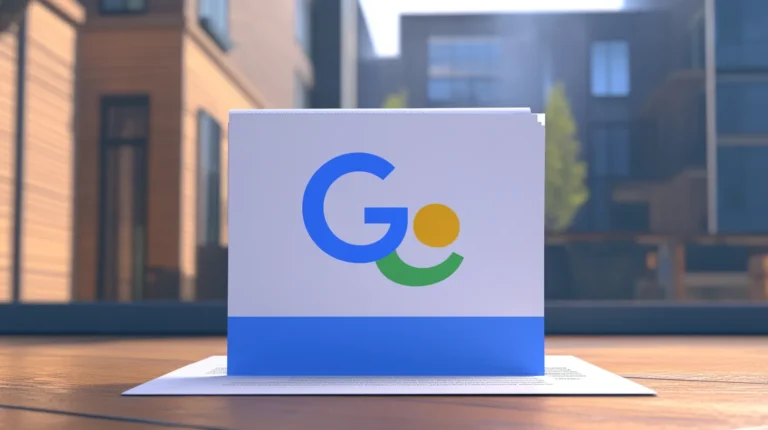Como Compartilhar Sua Localização em Aplicativos Populares
Compartilhar a localização com amigos e familiares é uma tática excelente para aumentar a segurança ou facilitar o encontro com outras pessoas. Atualmente, vários aplicativos oferecem funções que permitem enviar sua localização em tempo real. Entre os mais populares estão o Google Maps, WhatsApp e Instagram.
Esses aplicativos permitem que você defina o tempo de compartilhamento, garantindo privacidade. Além disso, é possível interromper a localização a qualquer momento, mesmo antes do prazo estabelecido.
Google Maps
- Toque na sua foto de perfil;
- Clique em “Compartilhar local” e confirme novamente no botão “Compartilhar local”;
- Defina a duração do compartilhamento (pode ser até desativado manualmente);
- Escolha um contato do Google ou selecione um aplicativo, como o WhatsApp, para enviar sua localização (por link) a um amigo ou familiar.
O Google Maps pode solicitar permissão para acessar sua localização. Ele enviará seu nome, foto, localização do celular, nível de bateria e horários de chegada e partida.
Para interromper o compartilhamento, toque novamente na sua foto, clique em “Compartilhar local”, escolha um dos compartilhamentos ativos e então clique em “Parar”.
O Google Maps também permite compartilhar o horário estimado de chegada. Para isso, defina seu destino e inicie a navegação, toque em “Mais”, depois “Compartilhar viagem” e escolha para quem enviar. O compartilhamento finaliza quando você chega ao destino ou encerra a navegação.
- Na conversa, toque no ícone do clipe de papel (Android) ou no ícone “+” (iPhone);
- Selecione “Localização”;
- Clique em “Localização em tempo real”;
- Escolha por quanto tempo quer compartilhar sua localização (15 minutos, 1 hora ou 8 horas) e, se quiser, adicione um comentário;
- Clique no ícone de “Enviar”.
Se esta for sua primeira vez compartilhando a localização, o WhatsApp solicitará a permissão para acessá-la.
Para interromper o compartilhamento, clique em “Encerrar” (Android) ou “Parar de compartilhar” (iPhone). Se preferir parar de enviar a localização em todas as conversas, acesse as configurações do WhatsApp e siga o caminho: “Conta > Localização em tempo real > Encerrar” (Android) ou “Privacidade > Localização em tempo real > Parar de compartilhar > Parar de compartilhar” (iPhone).
- Na conversa, toque no ícone “+”;
- Selecione “Localização”;
- Clique em “Compartilhar sua localização”.
Ao compartilhar pela primeira vez, o Instagram pedirá para confirmar clicando no botão “Continuar”. A localização será compartilhada por uma hora, e você pode interromper clicando em “Parar de compartilhar a localização”.